Официальной программой для работы с телефонами Motorola является Motorola Phone Tools. Последняя версия программы имеет номер 4.31. Установка программы на компьютер начинается с выбора языка. Сразу хочу развеять слухи о размере инсталляционного пакета. Общий размер занятого места на диске составляет более 500 Мб, однако размер самой программы не превышает 20 Мб.
Все дело в том, что для каждого языка интерфейса присутствует самостоятельная версия, а таких языков 28. Отрадно, что в состав языкового пакета вошел и русский. После выбора языка следует традиционное предложение на принятие лицензионного соглашения, после которого начинается установка.
Одновременно с самой программой устанавливается и утилита Live Update, которая позволяет обновлять программное обеспечение. После завершения установки вам будет предложено зарегистрировать пакет. Сделать это можно и позже – программа распространяется бесплатно.
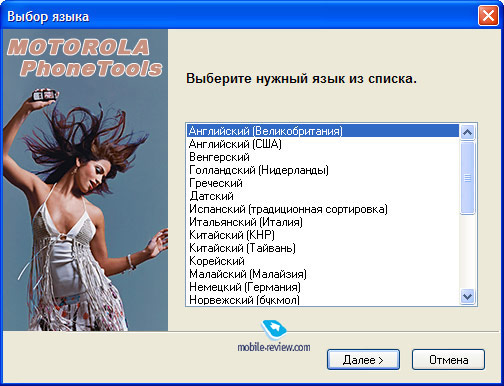
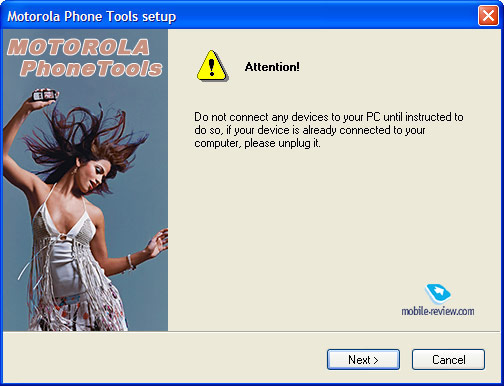
Гиви и Моторола: как жили и чем промышляли «герои ДНР» — Гражданская оборона
Особенность работы Motorola Phone Tools заключается в том, что подключение устройств происходит после запуска и настройки. Предупреждающая надпись об этом появляется при начале работы. Именно с подключением и распознаванием устройств и связаны основные проблемы в работе с утилитой. Позже мы остановимся на них более подробно.
При первом запуске программа предлагает проверить доступное обновление. В нашем случае установленная версия являлась последней.
Начало работы заключается в настройке профиля. Собственно, профилем его можно назвать лишь условно – изменяется лишь название и тип подключения.

Поскольку на аппарате Motorola v360, на котором производилось тестирование, полноценный протокол Bluetooth отсутствовал, было выбрано кабельное подключение. Здесь будет уместным еще одно замечание. Телефоны Motorola для работы с ПК необходимо перевести в режим модема, который на данной модели устанавливается путем выставления настроек соединения в режим USB/Data connection. Альтернативным режимом настроек USB является режим Mass storage (Memory card).
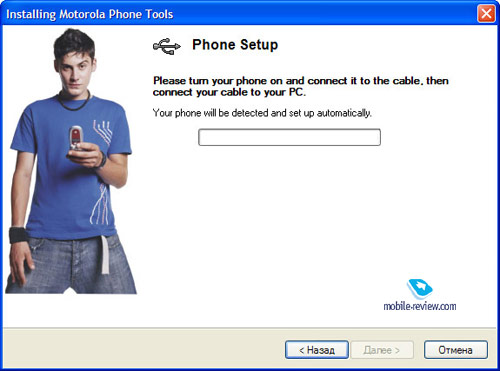
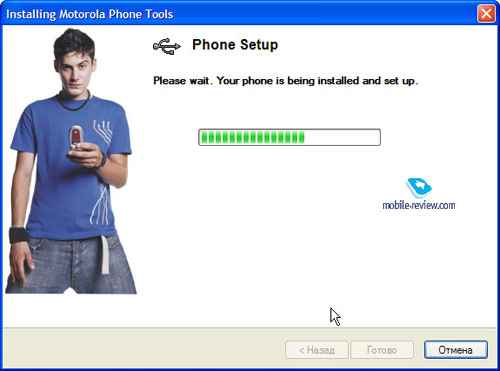
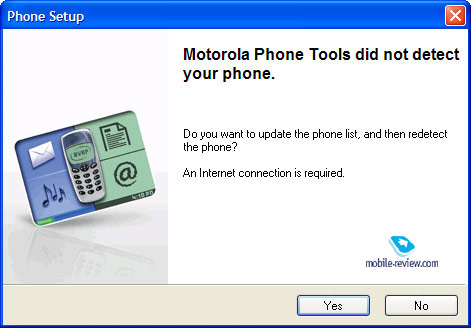
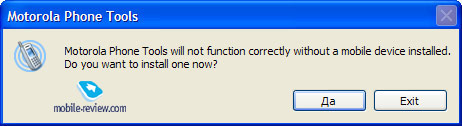
После выбора типа подключения можно подключать телефон. Установка модема происходит автоматически, при этом драйвера последней версии имеют подписанные сертификаты.
Одновременно с подключением происходит инициализация распознавания телефона программой. Именно в это время и происходят основные сбои. Очень часто программа не может распознать подключенный телефон, несмотря на то, что все устройства установились без ошибок. Причем никакой закономерности в этом процессе так и не удалось выявить.
MOTOROLA ВЕРНУЛАСЬ В 2023! Это рвет любой XIAOMI, SAMSUNG и APPLE…
Иногда в таких случаях помогает смена порта USB, к которому подключен кабель, иной раз приходилось удалять найденный модем из списка установленных устройств через диспетчер. Очень часто процедуру приходилось повторять по несколько раз. И даже после установки соединения и распознавания телефона программой связь оставалась неустойчивой и очень часто прерывалась. Тем не менее, после удачной попытки соединения на экране ПК появляется активная заставка программы. В трее появляется активная иконка соединения.
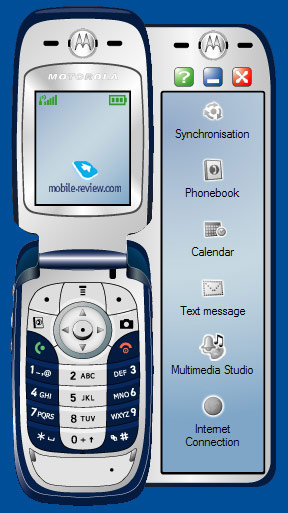

Скин в левой части окна соответствует подключенной модели телефона. Кнопки в правой части отвечают за быстрый вызов приложений, но менеджмент утилит достаточно оригинален. Все утилиты для работы с телефоном скомпонованы в три блока.
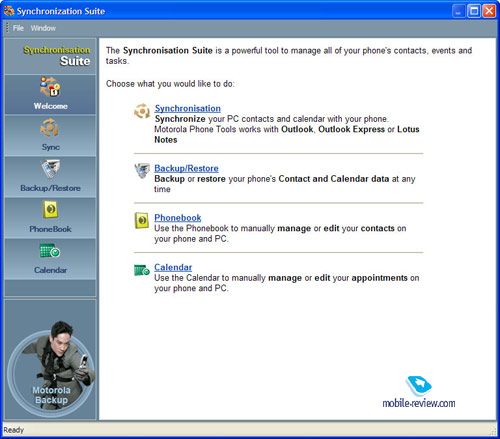
Первый блок – Synchronization Suite, в который входит утилита синхронизации данных, средство для резервного копирования/восстановления, телефонная книга и календарь.
Рассмотрим их по порядку.
Sync
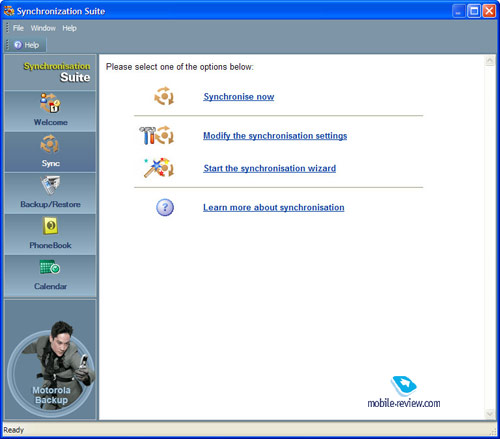
Запуск синхронизации данных можно запускать сразу, настроить профиль синхронизации можно вручную или воспользоваться услугами мастера настроек. Поддерживается синхронизация с Microsoft Outlook, Outlook Express и Lotus Notes.
Изменение параметров синхронизации
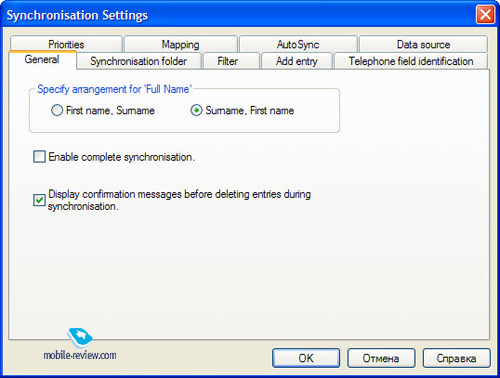
Для настройки профиля синхронизации в программе имеется встроенный блок, в котором можно указать все необходимые параметры.
После запуска мастера вам сразу предложат сохранить или удалить данные в телефоне. Подчеркну, что речь идет именно о контактах и данных календаря. Следующий шаг – выбор приложения, с которым будут синхронизированы данные.
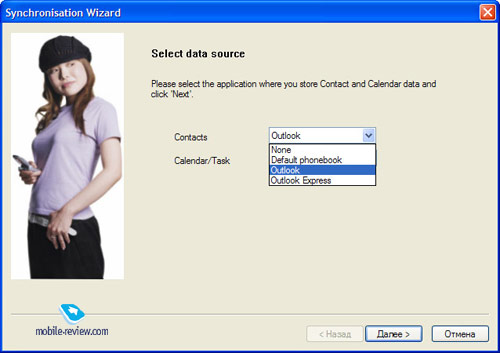
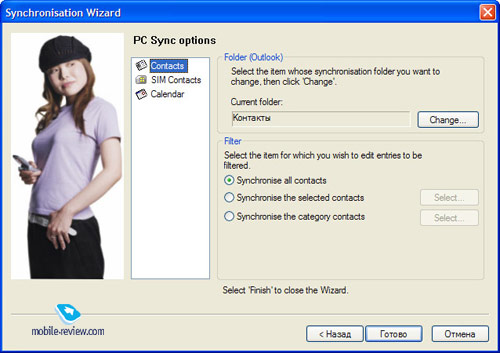
Поскольку Lotus Notes на ПК не был установлен, выбор можно сделать из Outlook, Outlook Express или дефолтной телефонной книги. При настройке параметров синхронизации применяются фильтры.
Контакты
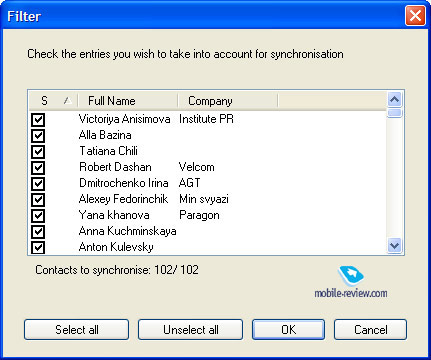
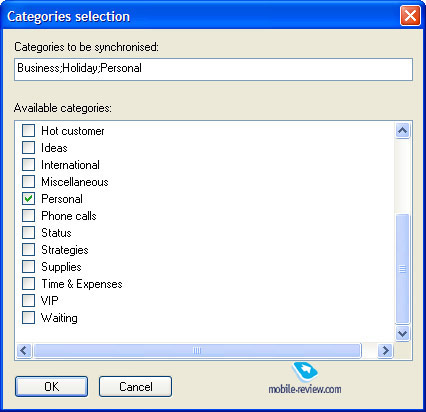
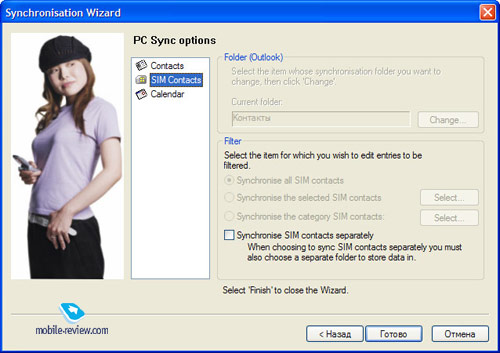
Для контактов телефонной книги доступен выбор общей синхронизации, синхронизации избранных контактов или синхронизации по категориям. При выборе этих параметров появляются соответствующие списки, в которых необходимо сделать отметки. Контакты, хранящиеся на SIM-карте, можно синхронизировать в общем списке или создать для них отдельную папку.
Календарь
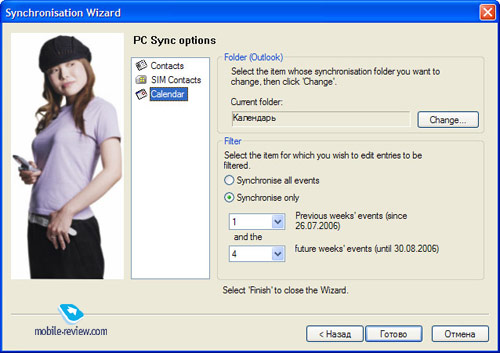
При синхронизации данных календаря можно указать синхронизацию всех данных или выбрать временной период.
На этом работа мастера настроек завершается.
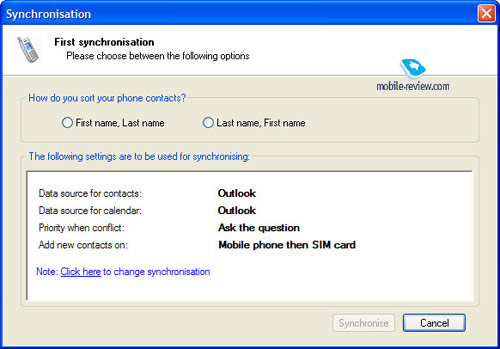
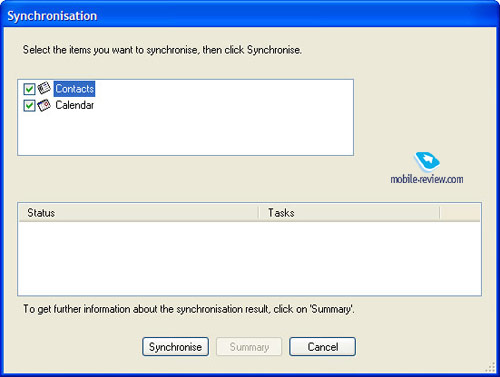
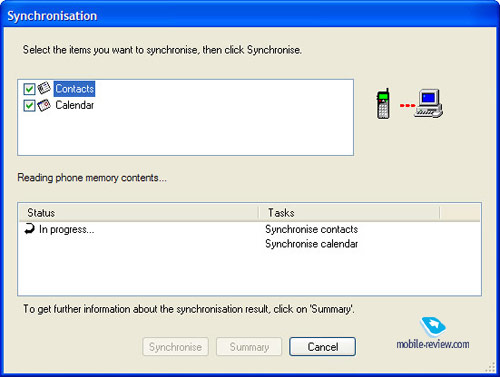
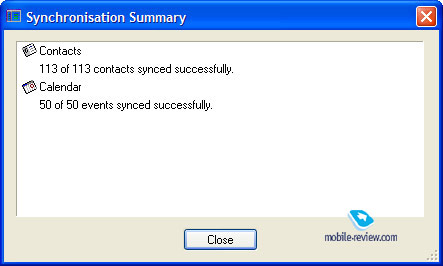
При первой синхронизации вам будет предложен выбор типа сортировки данных в контактах по имени или фамилии. Если финальные настройки параметров вас не устраивают, то их можно изменить.
После завершения процесса можно посмотреть его суммарные результаты.
Самое время рассмотреть итоги синхронизации. Исторически вся моя телефонная книга хранится на смартфонах Nokia, и я привык к группам и неограниченному количеству номеров на каждое имя. Microsoft Outlook использует другой принцип разнесения контактов по группам, используя категории. Мы не будем здесь обсуждать достоинства того или иного подхода – у каждого свои привычки и предпочтения.
Но для того чтобы максимально приблизить условия синхронизации телефона и программы-клиента, в MS Outlook был создан тестовый контакт с четырьмя доступными по умолчанию типами номеров, который был помещен в категорию «Важные клиенты». Нескольким контактам из MS Outlook также были присвоены категории. После этого в настройках опции синхронизации был выставлен фильтр синхронизации по категориям.
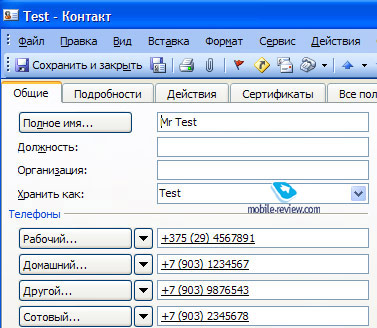
Осталось посмотреть на телефонную книгу после завершения процесса синхронизации. Подчеркну, что во многом результат синхронизации зависит и от того, как реализована телефонная книга в конкретном аппарате. В нашем случае в телефон были перенесены данные о рабочем телефоне, домашнем и сотовом номере. Причем каждая запись была сделана отдельно.
То есть я получил три вхождения в телефонную книгу с одинаковым именем, каждое – для своего номера. При замене названия телефона «Другой» на «Основной» было получено четыре записи. То что в телефоне создано несколько одноименных контактов, является, на мой взгляд, ограничением самого аппарата.
То есть в моделях Motorola, поддерживающих несколько телефонных номеров на один контакт, проблем с синхронизацией по категориям с клиентом Outlook быть не должно. В принципе это логично – по крайней мере, оба производителя находятся в одной стране, и уж кому как не им добиваться полной совместимости своих продуктов. Естественно, что группы, созданные в смартфоне Nokia N80, при переносе в MS Outlook были утеряны. Собственно, это обычно не создает проблем для лиц, пользующихся телефонами одной фирмы, но отсутствие полной совместимости с программой-клиентом, которой по умолчанию является MS Outlook, может создать дополнительные проблемы при попытке переноса телефонных баз между аппаратами разных производителей.
Backup https://mobile-review.com/soft/2006/mpt.shtml» target=»_blank»]mobile-review.com[/mask_link]
MotoTRBO
![]()
Благодаря утилите пользователи могут создать полноценную цифровую систему связи. Утилита имеет простой и понятный интерфейс на русском языке.
Дата обновления:
Русский язык:
Разработчик:
Неизвестно
Версия Windows:
XP, Vista, 7, 8, 10
Программа MotoTRBO используется для устройств радиосвязи Motorola. Имеет понятный интерфейс на русском языке.
Краткое описание программы
Основное применение программы заключается в программировании радиостанций, которые функционируют в аналоговом и цифровом формате. Пользователи могут настраивать системы связи, соединенные при помощи сети Ethrnet/Internet. Присутствует возможность обмениваться сообщениями. Получить доступ к радиоканалу можно через ПК.
В процессе использования поддерживается протокол IP и стандарт DMR. Пользователи могут не только поддерживать голосовую связь и обмениваться сообщениями, но и передавать данные.
Функциональные возможности
Благодаря утилите пользователи могут создать полноценную цифровую систему связи. Помимо стандартной голосовой связи поддерживается функция обнаружения объекта. Пользователи могут определить местоположение транспорта и так далее. Если в процессе эксплуатации выходит из строя один компонент, система все равно продолжит работу. Из основных преимуществ стоит выделить высокое качество связи, а также возможность отследить местоположение объекта.
Ключевые особенности
- пользователи могут настраивать системы связи, соединенные при помощи сети Ethrnet/Internet;
- поддерживается протокол IP и стандарт DMR;
- в процессе использования гарантируется высокое качество связи;
- интегрирована функция голосовой связи;
- пользователи могут определить местоположение передвижного объекта;
- простой и понятный интерфейс на русском языке.
Источник: iowin.net
Полное руководство по ведущим инструментам передачи данных Motorola

Размещено от Лиза Оу / 15 марта 2023 г. 09:00
Вчера я купил новый телефон Android и хочу перенести на него файлы со своей старой Motorola. Однако мой новый телефон не поддерживает приложение Motorola Migrate, которым я пользуюсь с тех пор. Есть ли другой способ передачи файлов?
Вы ищете способ передачи файлов на телефон Motorola, компьютер, iPhone и другой телефон Android? Если да, то вы попали на нужную статью. Передача файлов между различными устройствами теперь более доступна с использованием лучших инструментов и методов передачи. Как и в ситуации выше, вы могли столкнуться с трудностями при перемещении файлов с устройств Motorola или на них.
И это включает в себя невозможность использовать официальный инструмент Motorola для переноса, потому что более поздние версии Android больше не поддерживают его. Кроме того, при передаче файлов с телефона Motorola или на него могут возникнуть другие проблемы.
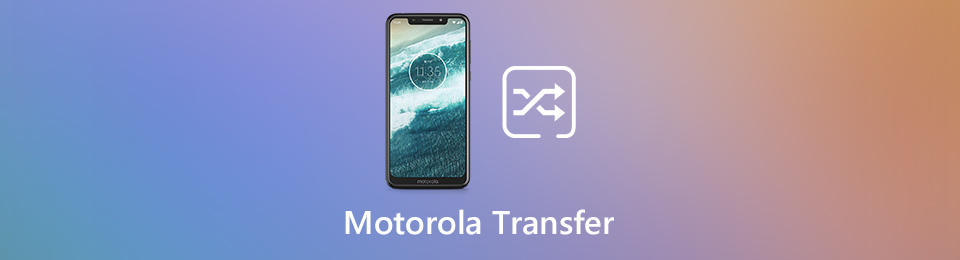
К счастью, мы нашли ведущее средство передачи, которое работает на нескольких устройствах, включая Motorola. Информация о программе и пошаговый процесс будут включены, чтобы помочь вам в переносе ваших данных. После прочтения этого поста у вас больше не будет проблем с перемещением файлов на разных устройствах. Кроме того, если вы все еще используете Motorola с Motorola Migrate, это не проблема.
Эта статья также содержит руководство по правильному использованию инструментов. Читайте вперед, чтобы начать успешный процесс передачи.
- Часть 1. Лучший инструмент для передачи данных Motorola — FoneLab HyperTrans
- Часть 2. Перенос данных Motorola с помощью Motorola Migrate
- Часть 3. Часто задаваемые вопросы о Motorola Transfer Tools
Часть 1. Лучший инструмент для передачи данных Motorola — FoneLab HyperTrans
FoneLab HyperTrans является ведущей программой для передачи файлов. Независимо от того, перемещаете ли вы свои файлы с Motorola на Motorola, с Motorola на другой Android, с Motorola на компьютер или с Motorola на iPhone. И наоборот, это может быть практически с любого устройства на ваш телефон Motorola.
Эта программа поддерживает все популярные типы файлов, такие как фотографии, видео, музыка, контакты, документы, сообщения и т. д. Следовательно, с помощью этого инструмента вы можете передавать практически все, что захотите. Кроме того, FoneLab HyperTrans позволяет пользователям легко управлять контактной информацией, сделать рингтон и скрыть изображения HEIC. И что самое лучшее, этот инструмент совместим практически со всеми ОС Windows.
![]()
Передача данных с iPhone, Android, iOS, компьютера в любое место без каких-либо потерь.
- Перемещайте файлы между iPhone, iPad, iPod touch и Android.
- Импортируйте файлы с iOS на iOS или с Android на Android.
- Переместите файлы с iPhone / iPad / iPod / Android на компьютер.
- Сохранить файлы с компьютера на iPhone / iPad / iPod / Android.
Следуйте простым инструкциям ниже, чтобы перенести файлы с помощью лучшего инструмента передачи Motorola, FoneLab HyperTrans:
Шаг 2 Когда запустится основной интерфейс программы, вам будет предложено подключить телефон Motorola к компьютеру. Допускается подключение через USB-кабель или Wi-Fi. Между тем, если вы переходите с телефона на телефон, вы также должны подключить другое устройство, кроме Motorola. Но подключение только телефона Motorola допустимо, если вы переходите на компьютер.
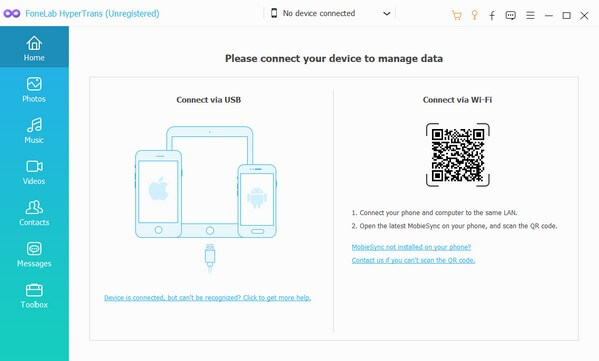
Шаг 3 Нажмите на раскрывающуюся панель в верхней части интерфейса и выберите устройство, содержащее файлы, которые вы хотите передать. Если вы выбрали телефон Motorola, его данные отобразятся, если щелкнуть любой из типов данных в левом списке. Например, если вы нажмете кнопку Фото тип файла, появятся папки, содержащие ваши изображения Motorola. После этого выберите папку и выберите файлы, которые хотите переместить на свой компьютер или другое устройство.
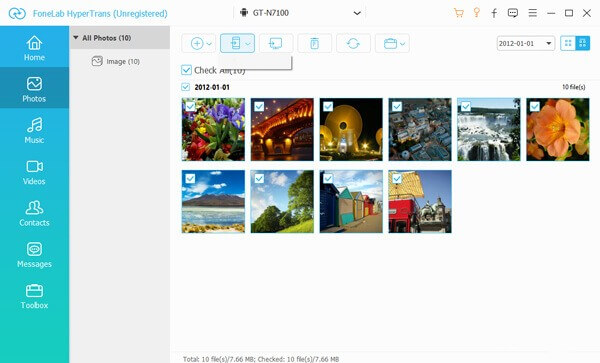
Шаг 4 После того, как вы выбрали файлы, которые хотите передать, щелкните одну из вкладок выше. Щелкните вкладку с кнопкой телефона, если вы собираетесь переместить файлы на другой телефон, подключенный к компьютеру. Или щелкните вкладку с кнопкой компьютера, если вы собираетесь переместить их на компьютер. После этого начнется процесс передачи. Подождите, пока он не закончится и файлы не будут переданы на ваше устройство.
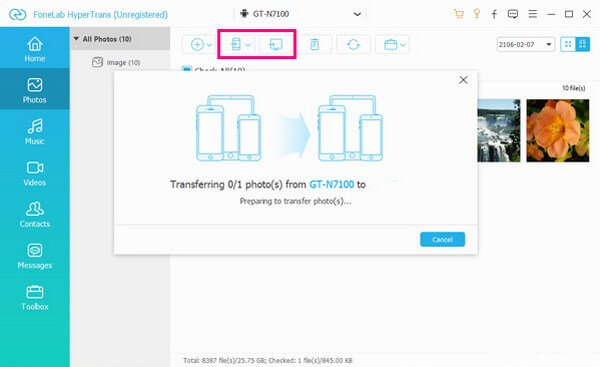
Примечание. Вы также можете использовать описанные выше шаги для перемещения файлов с компьютера, iPhone и телефона Android на Motorola. Выберите устройство, с которого хотите перенести данные, используя раскрывающуюся панель на третьем шаге. Затем выберите телефон Motorola, на который вы хотите передать файлы на четвертом шаге.
![]()
Передача данных с iPhone, Android, iOS, компьютера в любое место без каких-либо потерь.
- Перемещайте файлы между iPhone, iPad, iPod touch и Android.
- Импортируйте файлы с iOS на iOS или с Android на Android.
- Переместите файлы с iPhone / iPad / iPod / Android на компьютер.
- Сохранить файлы с компьютера на iPhone / iPad / iPod / Android.
Часть 2. Перенос данных Motorola с помощью Motorola Migrate
Motorola Migrate — это официальное приложение для переноса данных на устройствах Motorola. Он разработан компанией Motorola и является бесплатным для использования.
Это приложение позволяет передавать различные файлы, в том числе фотографии, музыку, видео, историю сообщений, контакты с SIM-карты и т. д. Оно очень удобно в работе для пользователей Motorola, поскольку оно специализируется на телефонах Motorola. Однако это приложение Motorola больше не поддерживается более новыми версиями Android. Кроме того, даже если он есть на вашем телефоне Motorola, некоторые устройства по-прежнему несовместимы с переносом. Следовательно, у него много ограничений, и у вас могут возникнуть трудности с перемещением файлов, если вы не используете это приложение для передачи с Motorola на Motorola. Если вы предпочитаете более гибкий способ передачи файлов, попробуйте другой способ, описанный выше.
Следуйте простым инструкциям ниже, чтобы перенести файлы с помощью приложения Motorola Migrate:
Шаг 1 Перейдите в магазин Google Play вашего телефона Motorola. Найдите приложение для переноса и установите его на свой телефон. После этого перейдите к следующему, мигрировать > Настройки > Выберите режим.
Шаг 2 Затем нажмите Отправить данные на это устройство возможность переноса файлов со старого телефона Android на новый. Или выберите Отправить данные С этого устройства вариант, если наоборот. Выберите Android в качестве старого типа телефона на следующем экране, чтобы продолжить. Вы также можете выбрать Другой старый тип телефона опция, но это поддерживает только контакты для передачи. После этого коснитесь Следующая.
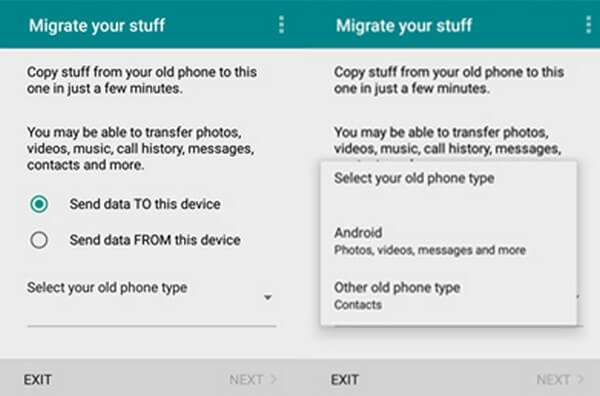
Шаг 3 Позже проверьте типы файлов, которые вы хотите передать. Когда появится QR-код, отсканируйте его другим телефоном, чтобы иметь возможность подключиться и передать данные. Ваш телефон Motorola и другой телефон Android также должны подключаться к одной и той же сети Wi-Fi. После успешного подключения файлы начнут передаваться.
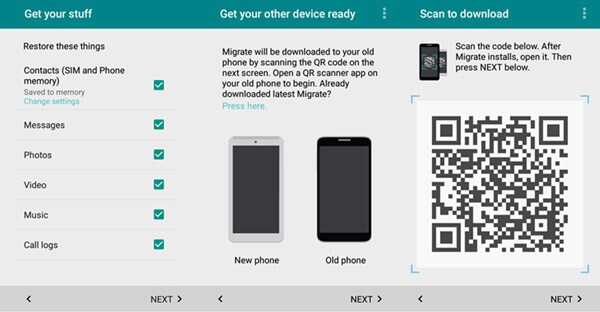
Обратите внимание, что вы должны держать устройства поблизости, пока процесс продолжается, чтобы избежать сбоев.
![]()
Передача данных с iPhone, Android, iOS, компьютера в любое место без каких-либо потерь.
- Перемещайте файлы между iPhone, iPad, iPod touch и Android.
- Импортируйте файлы с iOS на iOS или с Android на Android.
- Переместите файлы с iPhone / iPad / iPod / Android на компьютер.
- Сохранить файлы с компьютера на iPhone / iPad / iPod / Android.
Часть 3. Часто задаваемые вопросы о Motorola Transfer Tools
1. Можно ли выбирать файлы по отдельности с помощью Motorola Migrate?
Нет, ты не можешь. К сожалению, этот инструмент передачи позволяет выбирать файлы только по типу данных. Следовательно, проверка фотографий, например, перенесет все ваши изображения на другое устройство. К счастью, вы можете попробовать FoneLab HyperTrans. Эта программа позволяет вам выбирать файлы по отдельности, поэтому вам не нужно передавать все, если вы хотите передать только несколько файлов.
2. Почему моя Motorola не может подключиться к FoneLab HyperTrans через Wi-Fi?
Возможно, вы еще не установили MobieSync. Обратите внимание, что вы должны отсканировать QR-код для автоматической загрузки приложения MobieSync. Вы также можете установить его вручную, если хотите. После этого вы можете подключить свою Motorola к программе.
3. Поддерживает ли FoneLab HyperTrans Moto Maxx?
Да, это так. FoneLab HyperTrans может передавать файлы с/на несколько устройств Motorola. Сюда входят Moto Maxx, Moto C/C Plus, Moto X, Moto Turbo, Photon 4G и другие.
![]()
Передача данных с iPhone, Android, iOS, компьютера в любое место без каких-либо потерь.
- Перемещайте файлы между iPhone, iPad, iPod touch и Android.
- Импортируйте файлы с iOS на iOS или с Android на Android.
- Переместите файлы с iPhone / iPad / iPod / Android на компьютер.
- Сохранить файлы с компьютера на iPhone / iPad / iPod / Android.
Использование лучших и подходящих инструментов и методов повышает вероятность успешной передачи файлов. Таким образом, вы можете положиться на FoneLab HyperTrans, так как он известен своим высоким уровнем успеха.
Статьи по теме
- Перенос данных с одной карты Micro SD на другой Android
- Как перенести фотографии со старого телефона LG на компьютер
- Как перенести фотографии со старого Samsung на другой Samsung
- Как перенести картинки между iPhone и Android
Источник: ru.fonelab.com